วิธีย่อขนาดหน้าจอใน Windows 10

บทความนี้จะแสดงวิธีย่อขนาดหน้าจอใน Windows 10 เพื่อให้คุณใช้งานได้อย่างมีประสิทธิภาพ
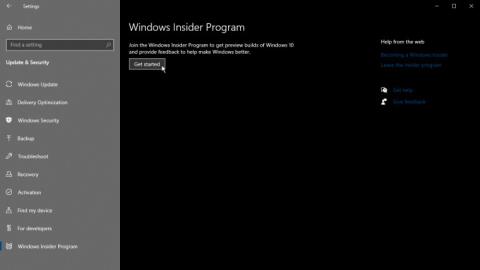
Microsoft ได้จัดเตรียม Windows 10 21H1 Preview เมื่อต้นสัปดาห์ที่แล้ว ในบทความ นี้ Quantrimang จะแนะนำวิธีการติดตั้งการอัปเดต Windows 10 21H1 สำหรับ ผู้เข้าร่วมWindows Insider
ขั้นแรก เพื่อให้สามารถเข้าร่วมโปรแกรม Windows Insider ได้ คุณต้องแน่ใจว่าได้เลือกข้อมูลการวินิจฉัยเพิ่มเติม
ตอนนี้คุณสามารถเข้าร่วมโปรแกรม Windows Insider ได้โดย:
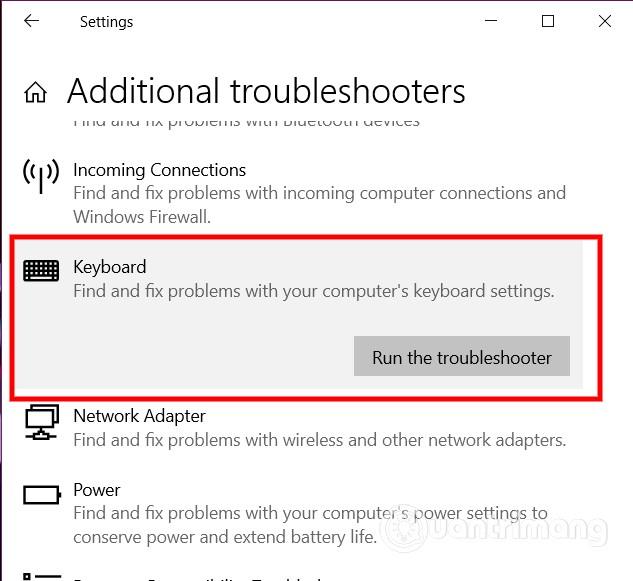
เลือกเริ่มต้นใช้งาน
ถัดไป คุณอาจเห็นว่า Windows ค้นหาการอัปเดตแบบสะสมหรือการอัปเดตที่รอดำเนินการอื่นๆ ปล่อยให้อัปเดตเหล่านั้นติดตั้งก่อนที่คุณจะติดตั้งการอัปเดตฟีเจอร์ ในระหว่างนี้ คุณอาจพบหน้า Windows Update ว่างเปล่า ให้เรียกใช้เครื่องมือวินิจฉัย Windows Update ของ Microsoft
ในบางกรณี คุณเพียงแค่ต้องรีสตาร์ทพีซีของคุณและดำเนินการอัปเดตต่อ หลังจากรีสตาร์ท คุณสามารถเลือกติดตั้งการอัปเดตฟีเจอร์สำหรับWindows 10 21H1ได้ หลังจากการติดตั้ง 5-10 นาที ให้รีสตาร์ท Windows 10 เมื่อได้รับแจ้ง และตรวจสอบเวอร์ชันของคุณโดย: คลิกขวาที่ปุ่มเริ่ม -> เลือกระบบ และดูข้อมูลจำเพาะของ Windows เพื่อยืนยันเวอร์ชัน 21H1
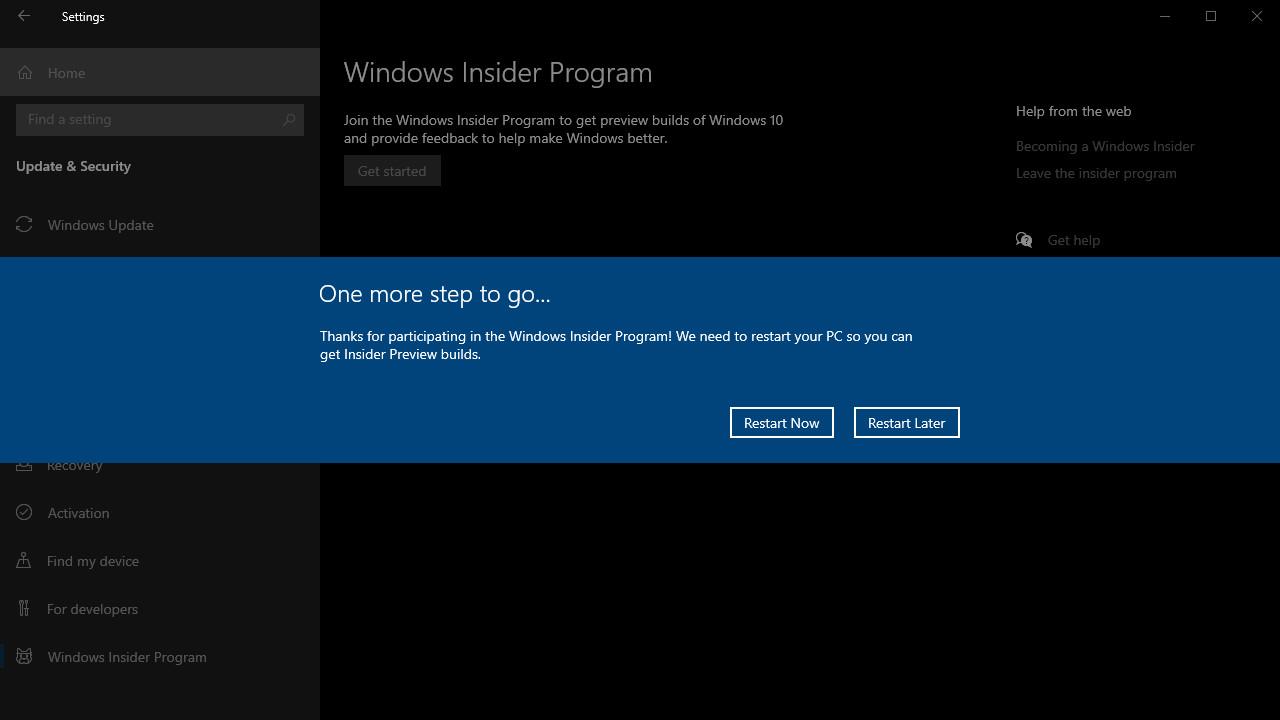
รีสตาร์ทพีซีของคุณ
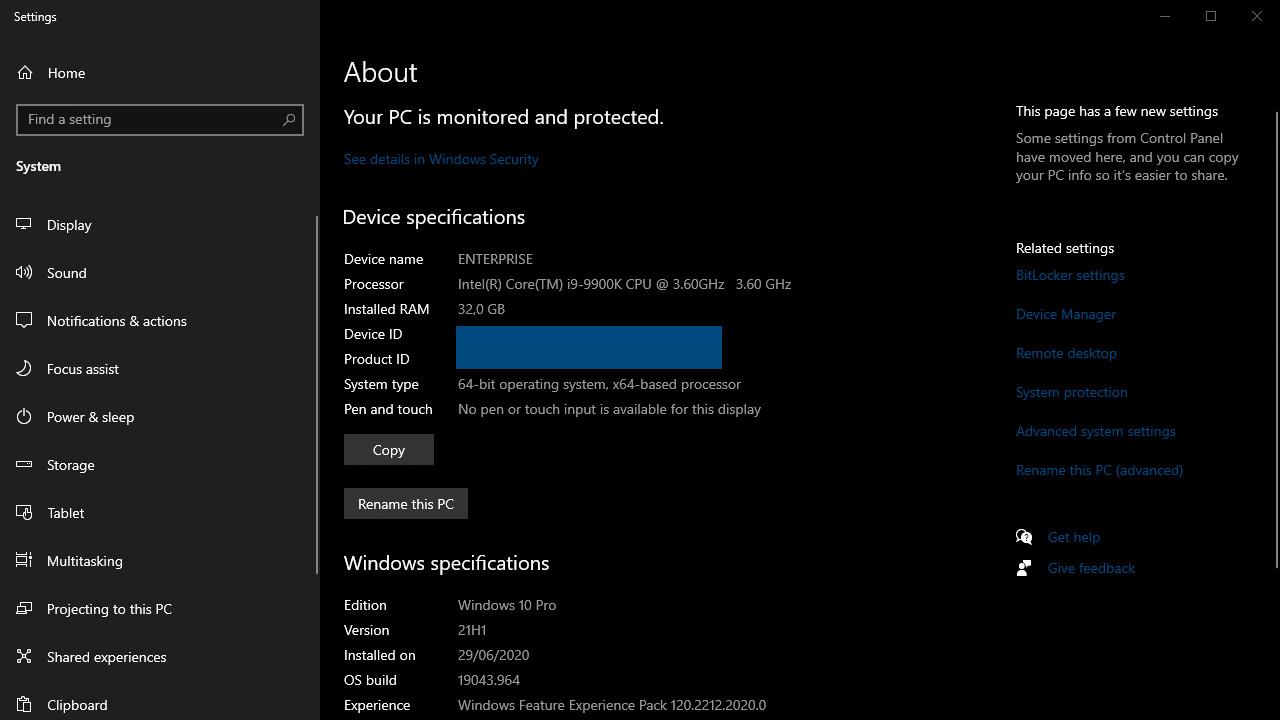
ข้อมูลจำเพาะ
นอกจากนี้คุณยังสามารถเลือกที่จะไม่รับตัวอย่างก่อนที่จะเผยแพร่อย่างเป็นทางการโดย:
หากคุณยังไม่ได้เข้าร่วม Windows Insider คุณจะต้องรออีกสักหน่อยจึงจะอัปเดต Windows 10 เวอร์ชันนี้ได้
บทความนี้จะแสดงวิธีย่อขนาดหน้าจอใน Windows 10 เพื่อให้คุณใช้งานได้อย่างมีประสิทธิภาพ
Xbox Game Bar เป็นเครื่องมือสนับสนุนที่ยอดเยี่ยมที่ Microsoft ติดตั้งบน Windows 10 ซึ่งผู้ใช้สามารถเรียนรู้วิธีเปิดหรือปิดได้อย่างง่ายดาย
หากความจำของคุณไม่ค่อยดี คุณสามารถใช้เครื่องมือเหล่านี้เพื่อเตือนตัวเองถึงสิ่งสำคัญขณะทำงานได้
หากคุณคุ้นเคยกับ Windows 10 หรือเวอร์ชันก่อนหน้า คุณอาจประสบปัญหาในการนำแอปพลิเคชันไปยังหน้าจอคอมพิวเตอร์ของคุณในอินเทอร์เฟซ Windows 11 ใหม่ มาทำความรู้จักกับวิธีการง่ายๆ เพื่อเพิ่มแอพพลิเคชั่นลงในเดสก์ท็อปของคุณ
เพื่อหลีกเลี่ยงปัญหาและข้อผิดพลาดหน้าจอสีน้ำเงิน คุณต้องลบไดรเวอร์ที่ผิดพลาดซึ่งเป็นสาเหตุของปัญหาออก บทความนี้จะแนะนำวิธีถอนการติดตั้งไดรเวอร์บน Windows โดยสมบูรณ์
เรียนรู้วิธีเปิดใช้งานแป้นพิมพ์เสมือนบน Windows 11 เพื่อเพิ่มความสะดวกในการใช้งาน ผสานเทคโนโลยีใหม่เพื่อประสบการณ์ที่ดียิ่งขึ้น
เรียนรู้การติดตั้งและใช้ AdLock เพื่อบล็อกโฆษณาบนคอมพิวเตอร์ของคุณอย่างมีประสิทธิภาพและง่ายดาย
เวิร์มคอมพิวเตอร์คือโปรแกรมมัลแวร์ประเภทหนึ่งที่มีหน้าที่หลักคือการแพร่ไวรัสไปยังคอมพิวเตอร์เครื่องอื่นในขณะที่ยังคงทำงานอยู่บนระบบที่ติดไวรัส
เรียนรู้วิธีดาวน์โหลดและอัปเดตไดรเวอร์ USB บนอุปกรณ์ Windows 10 เพื่อให้ทำงานได้อย่างราบรื่นและมีประสิทธิภาพ
หากคุณต้องการเรียนรู้เพิ่มเติมเกี่ยวกับ Xbox Game Bar และวิธีปรับแต่งให้เหมาะกับประสบการณ์การเล่นเกมที่สมบูรณ์แบบของคุณ บทความนี้มีข้อมูลทั้งหมด








